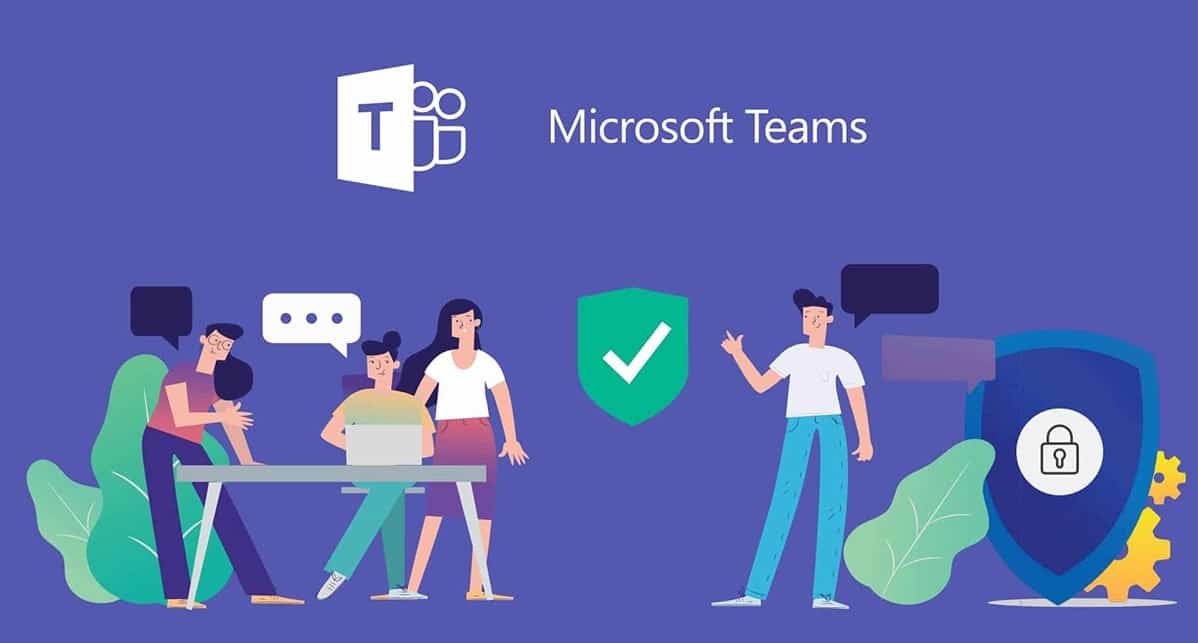خطوات فحص الجهاز اون لاين من مايكروسوفت
خطوات فحص الجهاز اون لاين من مايكروسوفت، مايكروسوفت شركة عملاقة تقدم العديد من الخدمات ويمكنك التحقق من أجهزتك من Microsoft، ولكن عبر الإنترنت، وعملية المسح الآن سهلة للغاية، ويريد عدد كبير من المستخدمين إجراء هذا الفحص للتخلص من أي برامج ضارة ويتم منعه أيضًا بواسطة الفيروسات الأنواع المختلفة التي يمكن استخدامها لتحديد المعلومات الخاصة، ومن خلال ذلك سنتعرف على التحقق من الجهاز عبر الإنترنت من Microsoft بخطوات.
خطوات فحص الجهاز اون لاين من مايكروسوفت
تتم عملية فحص جهاز Microsoft الخاص بك عبر الإنترنت من خلال المواقع التالية موقع opentip، وموقع virustotal، وموقع Jotti، وتساعد هذه المواقع على التخلص من جميع البرامج الضارة أو الفيروسات من جهاز الكمبيوتر الخاص بك، تمتع بالتطوير الممتاز لأنها تستطيع الكشف والتعرف الملفات والبرامج الخبيثة وإزالتها، وبالتالي، فقد ضمنت مستوى عالٍ من الأمان، وبالتالي، يجب على كل من يرغب في الاستفادة من هذه المزايا الدخول أولاً إلى أحد هذه المواقع وسنشرح لك كل منها بهذه الطريقة.
اقرا ايضا…شعر شعبى عن ايام زمان
خطوات فحص الجهاز على موقع Jotti
هناك مجموعة من الخطوات التي يجب اتباعها للتحقق من جهازك عبر الإنترنت على موقع jotti وهي كالتالي
- انتقل مباشرة إلى صفحة الموقع الرسمي.
- من الصفحة الرسمية، انقر فوق أيقونة Brose.
- حدد الملف الذي يريد المستخدم مسحه ضوئيًا.
- انتظر حتى ينتهي تحميل الملف والمسح الضوئي.
- انتقل مباشرة إلى صفحة تتضمن مجموعة بيانات تتيح للمستخدم التعرف على الفيروسات أو البرامج الضارة في الملف.
اقرا ايضا…من هي ريم الحوراني السيرة الذاتية
خطوات فحص جهازك من Total Virus
وهو من المواقع الأخرى التي توفر إمكانية الفحص عبر الإنترنت بحثًا عن البرامج الضارة مجانًا، وذلك من خلال الخطوات التالية
- انتقل مباشرة إلى صفحة الموقع الرسمي.
- هناك ثلاثة خيارات متاحة نوضحها كالتالي
- الخيار الأول هو الملف، وباستخدام هذا الخيار، اختر الملف الذي تريد مسحه ضوئيًا على كمبيوتر المستخدم.
- الخيار الثاني هو عنوان URL، والذي يمكن للمستخدم من خلاله التحقق من الملف مباشرة من الإنترنت دون تنزيله على الجهاز.
- الخيار الثالث هو البحث ويسمح لك بالبحث والمسح الضوئي للملف من خلال العديد من الطرق الأخرى.
- بعد تحديد الملف المراد فحصه، يقوم الموقع بفحصه ثم يوفر مجموعة من البيانات المتعلقة بالفيروسات أو البرامج الضارة المتعلقة بالملف.
خطوات للتحقق من جهازك على موقع Opentip
هذا هو الموقع الثالث حيث يمكن إجراء عملية مسح الملف باستخدام الطرق التالية
- انتقل مباشرة إلى صفحة الموقع الرسمي.
- انقر فوق الزر “استعراض”.
- حدد الملف الذي يريد المستخدم مسحه ضوئيًا.
- لبدء عملية المسح، انقر فوق Scan.
- انتظر حتى يتم تحميل الملف بالكامل على الموقع وتشغيل فحصه.
- يبدو أن جميع المعلومات والبيانات التي ترتبط ارتباطًا وثيقًا بالملف هي فيروسات وملفات ضارة.
طالع ايضا .. لا يمكنك حظر جهة اتصال غير معروفة في مايكروسوفت تيمز
معلومات حول جهاز Microsoft Safety Scanner
قدمت Microsoft أداة، Microsoft Safety Scanner، بحيث يمكن للمستخدمين فحص أجهزتهم والعثور على والتخلص من جميع البرامج والملفات والفيروسات الضارة، سواء كانت مخفية أو مرئية، ومتاحة ومجانية ومتوافقة للغاية مع أجهزتهم، وتتم فكرة تشغيل الأداة عن طريق تشغيلها يدويًا، وتتطلب الأداة عملية تحديث مستمرة لتتمكن من اكتشاف كل ما هو ضار وموجود على الجهاز، وبعد تنزيل الأداة نجدها إما في قائمة ابدأ أو على سطح المكتب ومكانها الرئيسي في موقع التنزيل وهو المكان الرئيسي لوجودها.
كيفية فحص جهازك باستخدام Microsoft Safety Scanner
يكون فحص جهازك باستخدام Microsoft Safety Scanner كما يلي
- قم بتنزيل أداة Safety Scanner من Microsoft مباشرةً.
- اختر إصدار الأداة الذي يتوافق مع مواصفات الجهاز.
- اقبل شروط وسياسات الأداة بعد اكتمال عملية التنزيل.
- انقر نقرًا مزدوجًا فوق رمز التالي.
- حدد وضع الحماية (سريع، قوي، بطيء).
- يقوم الأداء بتشغيل الفحص ويكشف أي شيء ضار.
طريقة تنزيل Safety Scanner من Microsoft
تتم عملية تنزيل أداة الأمان التي تقدمها الشركة من خلال الخطوات التالية
- انتقل مباشرة إلى موقع Microsoft الرسمي.
- تتوفر عدة إصدارات للأداة، اختر الإصدار الذي يناسب مواصفات الجهاز.
- انقر فوق أداة التنزيل.
- بعد اكتمال عملية التنزيل، سيتم فتح الأداة.
- انقر فوق موافق على جميع شروط وأحكام الترخيص.
- انقر فوق {التالي.
- انقر فوق رمز التالي على الصفحة التي تظهر.
- حدد كيف تريد أن يذهب الاختبار.
- انقر فوق {التالي.
- انتظر حتى تكتمل عملية الفحص.
- انظر نتائج عملية ة.
أبرز متطلبات تشغيل برنامج Microsoft Safety Scanner
لتشغيل الأداء على الجهاز، يجب توفير عدة متطلبات لتشغيل الجهاز، وهي
- Windows 10 Tech Preview
- Windows 8.1 أو Windows 8
- نظام التشغيل Windows 10
- ويندوز سيرفر 2016
- نظام التشغيل Windows Server 2008 R2
- نظام التشغيل Windows Server 2008.
- Windows Server Tech Preview
- نظام التشغيل Windows Server 2012 R2
- نظام التشغيل Windows Server 2012
- ويندوز 7
طريقة استجواب نتيجة فحص الصك
للتعرف على المعلومات والبيانات الناتجة عن عملية الفحص، يجب اتباع الخطوات التالية
- من خلال النقر على أزرار Win + R.
- افتح القائمة المنسدلة
- ستظهر قائمة جديدة.
- أدخل الأمر في القائمة SYSTEMROOT٪ \ debug \ msert.log٪.
- يظهر ملف بجميع المعلومات المتعلقة بنتيجة البحث.
أهم فوائد استخدام الماسح الضوئي
تتميز أداة Safety Scanner بالعديد من الميزات والمواصفات المختلفة، ومن أهمها
- تعمل الأداة على أنظمة كمبيوتر مختلفة، إما 32 بت أو 64 بت.
- افحص الجهاز بدقة ودقة.
- القدرة على مسح أي ملف.
- أداة مجانية.
- احذف جميع الملفات والبرامج الضارة الموجودة على جهازك والتي كانت مخفية أو مرئية بواسطة الأداة.
- تقوم الشركة باستمرار بتحديث الأداة لتكون أكثر كفاءة.
- يتم تقديم تقرير يوضح نتائج جميع الذين تم فحصهم.
افحص جهازك من الفيروسات بدون برامج
إذا أراد المستخدم فحص أجهزته بالكامل بحثًا عن الفيروسات والملفات الضارة، ولكن دون تنزيل أي برنامج، فيجب عليه استخدام أداة Windows Defender، وهي الأداة التي تتيح عملية المسح والتنظيف، ولها مزايا عديدة ومتوافقة مع الأجهزة المختلفة ، فيما يلي خطوات فحص جهازك
- قم بالوصول إلى قائمة ابدأ على جهاز المستخدم.
- انقر فوق خيار البحث.
- انتقل إلى Windows Defender Search
- انقر فوق الأداة بعد ظهورها.
- من خلال النقر على أيقونة “التحقق من وجود تحديثات الآن”.
- عند اكتمال التحديث، انقر فوق الخيار Scan.
- انتظر حتى تكتمل عملية الفحص.
- سيكتشف جميع الملفات والفيروسات وكل ما هو ضار وموجود على الجهاز.